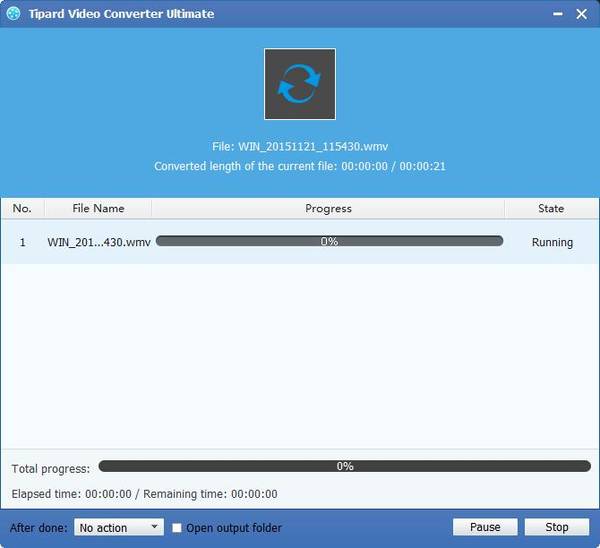Il modo migliore per giocare a Canon / Sony / Panosonic MXF / P2 MXF su PowerPoint

Come tutti sappiamo, Sony e Panasonic DVCPRO P2 sono stati i due dei primi sistemi di telecamere per la registrazione dei dati di produzione di MXF. E Canon ha rilasciato la sua nuova linea di videocamere XF basate su file professionali per produrre l'MXF in seguito. Molte persone realizzano video con queste tre videocamere, mentre il formato MXF in uscita non può essere ampiamente utilizzato in molti dispositivi tradizionali. Quindi abbiamo bisogno di convertire questi file MXF in altri formati riproducibili.
La seguente guida ti mostrerà come riprodurre Canon / Sony / Panosonic MXF / P2 MXF su PowerPoint come esempio. PowerPoint supporta solo formati video WMV e MPEG-1. Con questo Convertitore Tipard MXF in PowerPoint, puoi facilmente convertire i file MXF in formato WMV o MPEG-1 che possono giocare bene su PowerPoint.
Installa Convertitore Tipard MXF in PowerPoint
Scarica Tipard MXF in PowerPoint Converter e installalo. Quindi puoi caricare i file MXF leccando il pulsante "Aggiungi video" sulla superficie. Inoltre, puoi direttamente disegnare il tuo file mirato in questo software direttamente.

Scegli i formati compatibili con PowerPoint
Quindi è necessario selezionare il formato compatibile con PowerPoint. Fai clic sul pulsante a discesa "Profilo" per aprire l'elenco "Profilo". Inoltre, è possibile immettere direttamente il formato di output nella finestra della query.
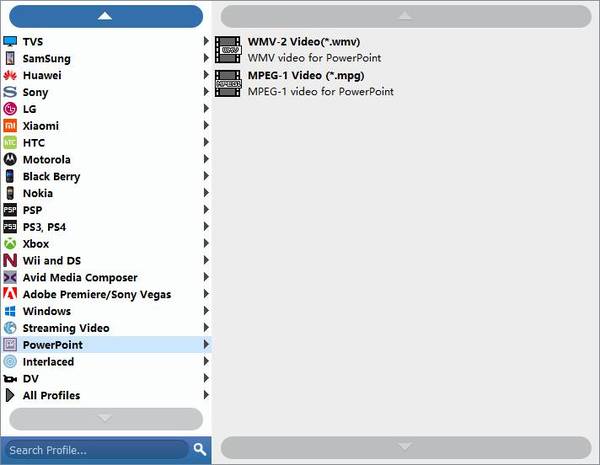
Aggiungi un logo al tuo video di output
Con la funzione "Filigrana", puoi aggiungere qualsiasi testo o immagine sul tuo video come un logo. Inoltre, ti è permesso di cambiare posizione, colore, dimensioni e trasparenza in base alle tue esigenze.
Nota: puoi convertirli in video 3D e creare video 3D personalizzati come desideri con questo convertitore professionale da MXF a PowerPoint di Tipard.

Inizia la conversione
Dopo aver impostato tutti i file MXF e verificato tutti i video aggiunti, puoi fare clic sul pulsante "Converti" e ottenere i formati video WMV per PowerPoint.